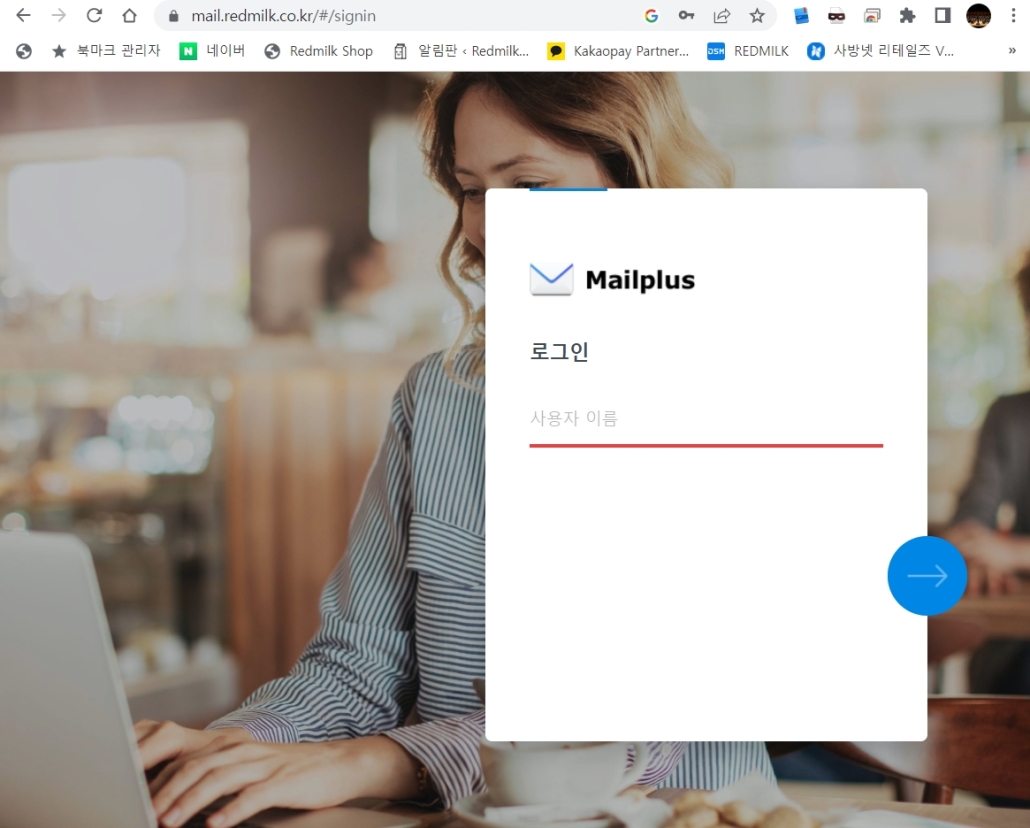도메인을 구입하면 단순히 해당 도메인만 사용을 하는게 아니라 서브 도메인(subdomain)도 사용이 가능합니다. 제 도메인을 예로 들면 redmilk.co.kr 을 구입을 했다면 앞에 www나 blog, mail등을 붙여 www.redmilk.co.kr, blog.redmilk.co.kt, mail.redmilk.co.kr 이런 형태가 됩니다.
이번 포스팅에서는 시놀로지 나스(Synology NAS)에서 서브 도메인을 활용하는 몇가지 방법을 설명할까 합니다.
서브 도메인을 DNS에 입력하기
우선 자신의 도메인을 시놀로지 NAS가 있는 IP주소로 연결을 시켜야합니다. 해당 부분은 아래 포스팅으로 대체하겠습니다.
이제 연결이 되었다면 앞으로 사용하고자하는 서브도메인을 DNS설정에 추가해줘야합니다. 서브 도메인을 활용하면 하나의 도메인으로 여러개의 사이트 및 블로글 만들 수 있고 시놀로지 응용프로그램 별로 다른 서브도메인으로 접속도 가능합니다.
우선 본인이 구입한 도메인업체로 들어가 DNS설정 메뉴를 찾아 들어가시면 위와 같이 입력하는 화면이 있을겁니다. 업체마다 설정화면은 달라도 입력하는 부분은 차이가 없습니다. 저는 시놀로지 MailPlus를 서브도메인인 mail.redmilk.co.kr로 연결시키기 위해 위와 같이 셋팅했습니다.
타입은 CNAME을 선택해 주시고 호스트 부분에 자신이 사용한 서브도메인명을 입력하고 레코드에 자신의 도메인을 입력합니다. 이런식으로 여러개의 서브도메인도 추가가 가능합니다.
서브 도메인에 Let’s Encrypt 인증서 적용하기
서브 도메인을 그냥 사용을 하게되면 웹브라우저에서 보안 관련 경고창을 보게 됩니다. 그래서 시놀로지 NAS에서 해당 서브 도메인에 대한 Let’s Encrypt 인증서를 발급 받아 적용합니다. 인증서 적용에 관하여서는 시놀로지 NAS로 웹 서버 및 워드프레스 설치하는 포스팅에 설명이 되어있습니다. 아래 링크 참고바랍니다.
이 포스팅에서 설명을 하면 좋으나 중복 포스팅이 되어 링크로 대체하는점 양해 부탁드립니다.
시놀로지 NAS에서 서브 도메인으로 웹사이트 및 블로그 연결하기
포스팅 처음에 말씀드린것처럼 서브 도메인 및 시놀로지 NAS의 웹 스테이션의 가상 호스트 기능을 활용해서 blog.redmilk.co.kr shop.redmilk.co.kr 등과 같이 하나의 도메인을 가지고 여러 웹사이트 및 블로그 등을 만들 수 있습니다.
시놀로지 NAS의 웹스테이션 실행 화면
여러개의 워드프레스 사이트를 만든다는 가정하에 test.redmilk.co.kr 이라는 추가적인 웹페이지에 연결해보겠습니다. 우선 시놀로지 Web Station(웹스테이션)을 실행 후 웹 서비스 포털 메뉴에서 생성을 클릭합니다.
포털 유형은 이름 기반으로 설정하고 호스트 이름은 test.redmilk.co.kr(자신이 사용할 서브도메인 주소)를 입력하고 다음을 누릅니다.
만약 워드프레스 사이트를 test.redmilk.co.kr에 추가로 개설한다 하면 문서 루트에는 워드프레스가 설치된 폴더의 경로를 선택해주시면 되고 HTTP 백엔드 서버는 Nginx나 Apache HTTP SERVER 2.4를 선택해 주시면 됩니다. Nginx가 더 빠르나 초보자가 사용하기에는 아파치 HTTP 서버가 좋습니다. PHP는 자신이 사용하고자하는 PHP 버전을 선택해 주시면 됩니다. 당연히 아파치나 PHP등의 패키지가 시놀로지에 설치되어 있어야합니다.
이렇게 하고 다음을 누르면 시간 제한 설정이라는게 나오는데 이부분은 적당히 입력해주시면 됩니다. 초단위이기 때문에 저의 경우에는 360으로 통일 했습니다. 여기까지 마치고 문제가 없다면 해당 도메인을 웹 브라우저 주소창에 입력했을때 연결하시고자하는 웹서버에 연결이 됩니다.
시놀로지 NAS에서 서브 도메인으로 응용 프로그램(패키지) 접속하기
시놀로지 NAS에는 여러가지 응용 프로그램이 있습니다. 그런데 매번 사용할때마다 시놀로지 DSM에 접속하여 해당 응용프로그램을 클릭하여 들어가는 번거로움이 있습니다. 이런경우에 서브 도메인을 응용 프로그램으로 연결을 시켜 한번에 해당 응용프로그램으로 들어가실 수 있습니다.
제어판-로그인 포털-응용 프로그램 탭을 클릭하여 위와 같은 화면으로 진입합니다. 여기서 서브도메인을 연결하고자 하는 응용프로그램을 선택하여 더블 클릭하거나 편집을 눌러줍니다.
이곳에서 도메인 부분에 사용하고자는 서브도메인을 입력해줍니다. 아래에 ‘HSTS를 활성화하면 브라우저가 보안된 연결을 사용합니다.‘도 되도록이면 체크해줍니다. https로 자동으로 연결시켜 주는 기능정도라고 생각하시면 될듯합니다.
그냥 넘어가기 아쉬우면 위에 부분에 대한 추가 설명을 하자면 별칭 부분에 mail이라고 입력할 경우 redmilk.co.kr/mail 이란 주소로 메일 플러스에 접속이 가능하며 그아래 특성 포트를 입력하여 https://redmilk.co.kr:21681 이런 형태로도 접속이 가능합니다. 다만 해당 도메인 주소로 웹서비스를 이용 중이시라면 별칭 사용은 불가합니다. 주소가 겹치는 현상이 발생합니다.
설정이 완료되었을때 화면입니다.
해당 도메인을 사용하여 메일플러스(mail.redmilk.co.kr)에 연결한 화면입니다. 다른 응용프로그램들도 이와같은 형태로 접속이 가능하니 원하시는 시놀로지 응용프로그램을 연결시켜 보시기 바랍니다.